认识Excel
- 格式:doc
- 大小:127.00 KB
- 文档页数:2

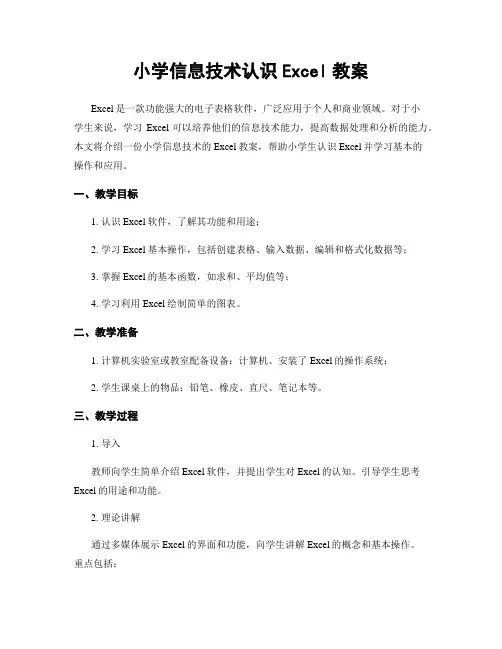
小学信息技术认识Excel教案Excel是一款功能强大的电子表格软件,广泛应用于个人和商业领域。
对于小学生来说,学习Excel可以培养他们的信息技术能力,提高数据处理和分析的能力。
本文将介绍一份小学信息技术的Excel教案,帮助小学生认识Excel并学习基本的操作和应用。
一、教学目标1. 认识Excel软件,了解其功能和用途;2. 学习Excel基本操作,包括创建表格、输入数据、编辑和格式化数据等;3. 掌握Excel的基本函数,如求和、平均值等;4. 学习利用Excel绘制简单的图表。
二、教学准备1. 计算机实验室或教室配备设备:计算机、安装了Excel的操作系统;2. 学生课桌上的物品:铅笔、橡皮、直尺、笔记本等。
三、教学过程1. 导入教师向学生简单介绍Excel软件,并提出学生对Excel的认知。
引导学生思考Excel的用途和功能。
2. 理论讲解通过多媒体展示Excel的界面和功能,向学生讲解Excel的概念和基本操作。
重点包括:- Excel的界面:菜单栏、工具栏、单元格、列标、行标等;- Excel的基本功能:创建表格、输入数据、编辑和格式化数据等;- Excel的基本函数:求和、平均值等;- Excel绘制图表的功能。
3. 操作练习在计算机实验室或学生自己的计算机上进行操作练习。
教师向学生演示基本操作,并要求学生跟随操作。
操作内容包括:- 创建一个新的Excel文档;- 输入数据,并演示如何编辑和格式化数据;- 使用基本函数求和、平均值等;- 绘制简单的图表,如柱状图、折线图等。
4. 实际应用让学生应用所学的Excel知识解决实际问题。
教师提供一些实际问题给学生,要求他们用Excel进行数据处理和分析。
例如:- 某班级学生的考试成绩,求每个学生的总分和平均分;- 某商品的销售数据,统计总销售额和平均销售额;- 某个城市每月的气温数据,绘制折线图以观察温度变化。
5. 总结归纳教师与学生一起总结所学的知识和技能,并强调Excel在信息处理和数据分析方面的重要性。
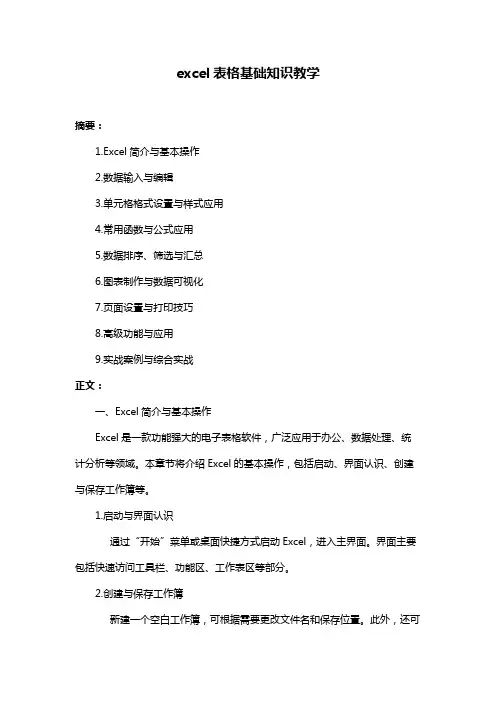
excel表格基础知识教学摘要:1.Excel简介与基本操作2.数据输入与编辑3.单元格格式设置与样式应用4.常用函数与公式应用5.数据排序、筛选与汇总6.图表制作与数据可视化7.页面设置与打印技巧8.高级功能与应用9.实战案例与综合实战正文:一、Excel简介与基本操作Excel是一款功能强大的电子表格软件,广泛应用于办公、数据处理、统计分析等领域。
本章节将介绍Excel的基本操作,包括启动、界面认识、创建与保存工作簿等。
1.启动与界面认识通过“开始”菜单或桌面快捷方式启动Excel,进入主界面。
界面主要包括快速访问工具栏、功能区、工作表区等部分。
2.创建与保存工作簿新建一个空白工作簿,可根据需要更改文件名和保存位置。
此外,还可以通过模板创建特定格式的工作簿。
二、数据输入与编辑在Excel中,正确输入数据是制作表格的基础。
本章节将介绍数据输入、单元格选择、撤销与恢复等操作。
1.数据输入根据不同需求,分别输入文本、数字、日期、时间等数据。
注意特殊数据的输入方法,如电话号码、身份证号等。
2.单元格选择掌握单元格的选择方法,包括单个单元格、连续单元格、不连续单元格等。
3.撤销与恢复使用“撤销”按钮或快捷键Ctrl+Z,可撤销上一步操作。
若要恢复已撤销的操作,可以使用“恢复”按钮或快捷键Ctrl+Y。
三、单元格格式设置与样式应用为了让表格更加美观易读,掌握单元格格式设置与样式应用至关重要。
1.单元格格式设置根据需要调整单元格的字体、字号、颜色、对齐方式等。
2.单元格格式的应用根据表格内容,为不同单元格应用不同的格式,提高表格的可读性。
四、常用函数与公式应用Excel内置了大量函数,可方便地进行数据计算与分析。
本章节将介绍常用函数与公式的应用。
1.数学与统计函数如SUM(求和)、AVERAGE(平均值)、COUNT(计数)等。
2.文本处理函数如LEFT(提取左侧字符)、RIGHT(提取右侧字符)、MID(提取中间字符)等。
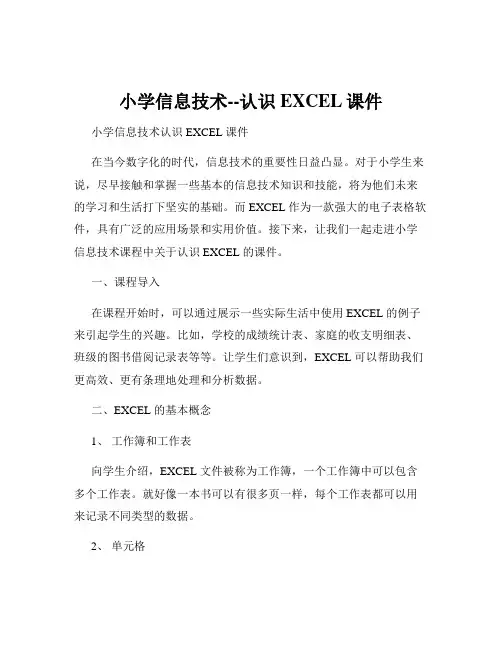
小学信息技术--认识EXCEL课件小学信息技术认识 EXCEL 课件在当今数字化的时代,信息技术的重要性日益凸显。
对于小学生来说,尽早接触和掌握一些基本的信息技术知识和技能,将为他们未来的学习和生活打下坚实的基础。
而 EXCEL 作为一款强大的电子表格软件,具有广泛的应用场景和实用价值。
接下来,让我们一起走进小学信息技术课程中关于认识 EXCEL 的课件。
一、课程导入在课程开始时,可以通过展示一些实际生活中使用 EXCEL 的例子来引起学生的兴趣。
比如,学校的成绩统计表、家庭的收支明细表、班级的图书借阅记录表等等。
让学生们意识到,EXCEL 可以帮助我们更高效、更有条理地处理和分析数据。
二、EXCEL 的基本概念1、工作簿和工作表向学生介绍,EXCEL 文件被称为工作簿,一个工作簿中可以包含多个工作表。
就好像一本书可以有很多页一样,每个工作表都可以用来记录不同类型的数据。
2、单元格单元格是 EXCEL 中最基本的单位,就像一个个小格子。
每个单元格都有其唯一的地址,由列标和行号组成,例如 A1、B2 等。
3、数据类型EXCEL 中可以处理多种数据类型,如文本、数字、日期等。
让学生了解不同数据类型的特点和用途。
三、EXCEL 的界面打开 EXCEL 软件,向学生展示其界面组成。
1、标题栏显示当前工作簿的名称。
2、菜单栏包含各种操作命令,如文件、编辑、视图等。
3、工具栏提供了一些常用的操作按钮,方便快捷操作。
4、编辑栏用于输入和编辑单元格中的内容。
5、工作表区域这是我们主要进行数据输入和处理的地方。
6、状态栏显示当前的工作状态和相关信息。
四、数据输入1、手动输入让学生亲自尝试在单元格中输入文本、数字等数据。
2、快速填充例如输入序列数据 1、2、3 时,可以通过拖动单元格右下角的填充柄来快速生成。
3、数据有效性设置数据的有效性规则,例如限制输入的数字范围、文本长度等,保证数据的准确性。
五、数据编辑1、修改数据直接在单元格中进行修改。
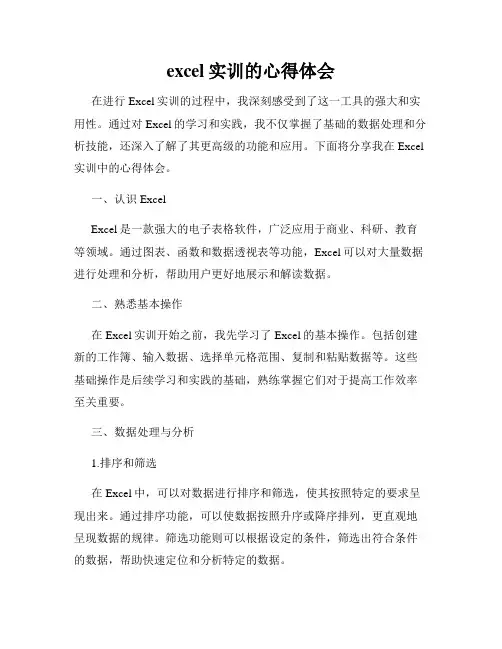
excel实训的心得体会在进行Excel实训的过程中,我深刻感受到了这一工具的强大和实用性。
通过对Excel的学习和实践,我不仅掌握了基础的数据处理和分析技能,还深入了解了其更高级的功能和应用。
下面将分享我在Excel 实训中的心得体会。
一、认识ExcelExcel是一款强大的电子表格软件,广泛应用于商业、科研、教育等领域。
通过图表、函数和数据透视表等功能,Excel可以对大量数据进行处理和分析,帮助用户更好地展示和解读数据。
二、熟悉基本操作在Excel实训开始之前,我先学习了Excel的基本操作。
包括创建新的工作簿、输入数据、选择单元格范围、复制和粘贴数据等。
这些基础操作是后续学习和实践的基础,熟练掌握它们对于提高工作效率至关重要。
三、数据处理与分析1.排序和筛选在Excel中,可以对数据进行排序和筛选,使其按照特定的要求呈现出来。
通过排序功能,可以使数据按照升序或降序排列,更直观地呈现数据的规律。
筛选功能则可以根据设定的条件,筛选出符合条件的数据,帮助快速定位和分析特定的数据。
2.公式和函数的应用Excel强大的公式和函数功能可以对数据进行复杂的计算和处理。
通过学习并灵活运用公式和函数,可以提高数据处理的效率和准确性。
例如,SUM函数可以快速计算一列或一个区域的数据之和,AVERAGE函数可以计算平均值。
3.图表的绘制Excel提供了各种图表类型,如柱状图、折线图、饼图等。
通过绘制图表,可以直观地展示数据的分布和趋势,帮助我们更好地理解和分析数据。
同时,Excel的图表功能还支持对图表的格式调整,使其更加美观和易读。
4.数据透视表的应用数据透视表是Excel的一项高级功能,可以帮助用户对大量数据进行批量处理和分析。
通过设置行标签、列标签和值,可以快速生成复杂的汇总表和透视图。
数据透视表的使用,减少了繁琐的数据处理工作,提高了分析数据的效率。
四、个人体会与收获通过这次Excel实训,我深刻体会到了Excel在数据处理和分析方面的强大功能。
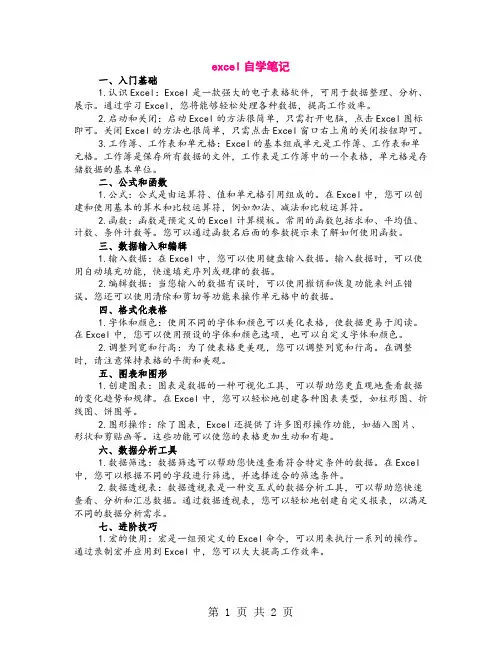
excel自学笔记一、入门基础1.认识Excel:Excel是一款强大的电子表格软件,可用于数据整理、分析、展示。
通过学习Excel,您将能够轻松处理各种数据,提高工作效率。
2.启动和关闭:启动Excel的方法很简单,只需打开电脑,点击Excel图标即可。
关闭Excel的方法也很简单,只需点击Excel窗口右上角的关闭按钮即可。
3.工作簿、工作表和单元格:Excel的基本组成单元是工作簿、工作表和单元格。
工作簿是保存所有数据的文件,工作表是工作簿中的一个表格,单元格是存储数据的基本单位。
二、公式和函数1.公式:公式是由运算符、值和单元格引用组成的。
在Excel中,您可以创建和使用基本的算术和比较运算符,例如加法、减法和比较运算符。
2.函数:函数是预定义的Excel计算模板。
常用的函数包括求和、平均值、计数、条件计数等。
您可以通过函数名后面的参数提示来了解如何使用函数。
三、数据输入和编辑1.输入数据:在Excel中,您可以使用键盘输入数据。
输入数据时,可以使用自动填充功能,快速填充序列或规律的数据。
2.编辑数据:当您输入的数据有误时,可以使用撤销和恢复功能来纠正错误。
您还可以使用清除和剪切等功能来操作单元格中的数据。
四、格式化表格1.字体和颜色:使用不同的字体和颜色可以美化表格,使数据更易于阅读。
在Excel中,您可以使用预设的字体和颜色选项,也可以自定义字体和颜色。
2.调整列宽和行高:为了使表格更美观,您可以调整列宽和行高。
在调整时,请注意保持表格的平衡和美观。
五、图表和图形1.创建图表:图表是数据的一种可视化工具,可以帮助您更直观地查看数据的变化趋势和规律。
在Excel中,您可以轻松地创建各种图表类型,如柱形图、折线图、饼图等。
2.图形操作:除了图表,Excel还提供了许多图形操作功能,如插入图片、形状和剪贴画等。
这些功能可以使您的表格更加生动和有趣。
六、数据分析工具1.数据筛选:数据筛选可以帮助您快速查看符合特定条件的数据。
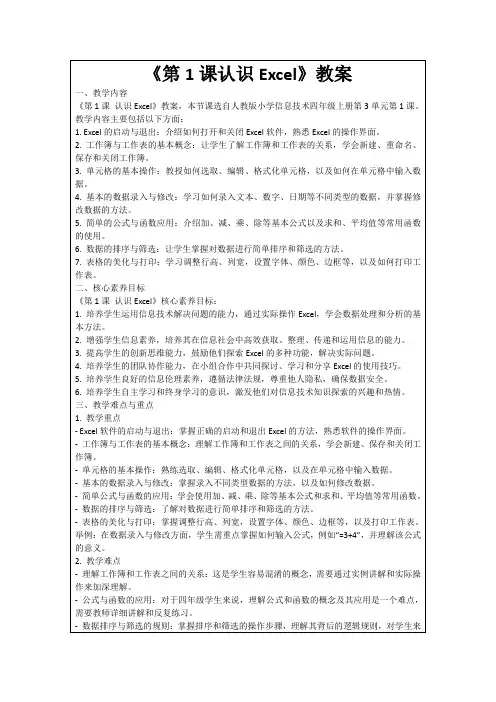

EXCEL课件•课件背景与目标•EXCEL软件简介•基本操作入门指南•常用函数与公式使用方法目录•图表制作与数据分析技巧•课堂练习与拓展活动设计•总结回顾与展望未来课件背景与目标背景介绍信息化时代需求当前社会已进入信息化时代,掌握信息技术已成为必备技能。
Excel作为常用的电子表格软件,广泛应用于各个领域。
小学教育阶段重要性小学阶段是基础教育的重要时期,培养学生对信息技术的兴趣和基础操作能力对其未来发展具有重要意义。
课件开发必要性针对小学生特点和认知水平,开发适合其学习的Excel课件,有助于提高教学效果和学生学习积极性。
教学目标与要求知识与技能目标过程与方法目标情感态度与价值观目标适用对象及年级适用对象适用年级根据小学生认知水平和学习能力,本课件适用于小学高年级(如五、六年级)学生使用。
同时,也可根据学校教学安排和实际情况进行适当调整。
EXCEL软件简介软件概述与特点软件概述特点发展历程及应用领域发展历程Excel自1985年诞生以来,不断更新迭代,逐渐增加了更多功能和工具,提高了软件的性能和稳定性,使得它成为了全球广泛使用的电子表格软件之一。
应用领域Excel被广泛应用于各个领域,如财务、统计、科研、教育等。
在财务领域,它可以帮助用户进行财务报表制作、财务分析等;在统计领域,它可以帮助用户进行数据整理、数据分析等;在科研领域,它可以帮助用户进行数据处理、图表制作等;在教育领域,它已经成为了学生学习和教师教学的重要工具。
基本界面与功能区域基本界面功能区域基本操作入门指南启动与退出方法启动方法退出方法工作簿工作表单元格030201工作簿、工作表和单元格概念数据输入、编辑和格式化技巧编辑技巧数据输入使用鼠标或键盘快捷键进行复制、粘贴、剪切、撤销等操作,提高编辑效率。
格式化技巧常用函数与公式使用方法SUM函数AVERAGE函数MAX/MIN函数COUNT函数函数类型及作用010204公式编写规则公式必须以等号(=)开头,表示接下来的是要进行的计算。
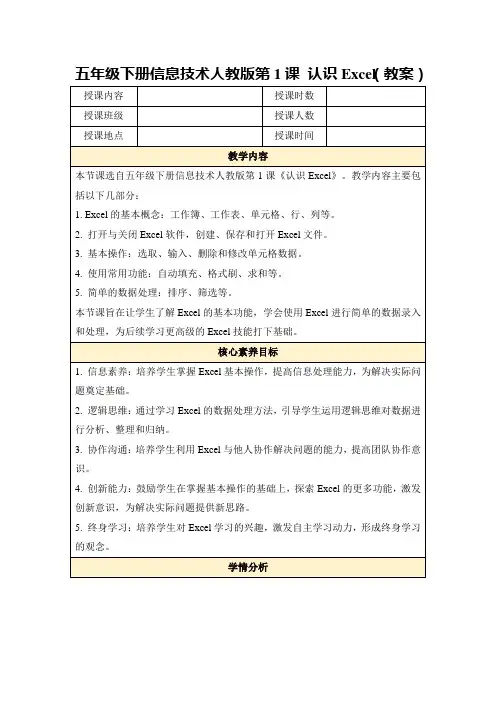

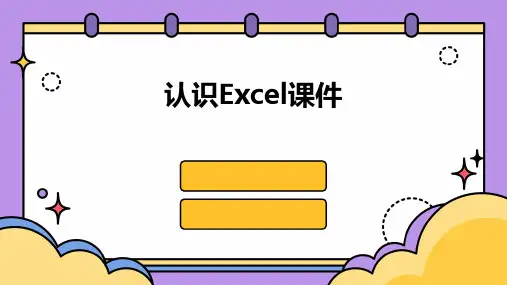
《认识Excel》教学设计方案(第一课时)一、教学目标:1. 知识与技能:学生能够识别Excel软件界面,掌握基本的操作技能,如新建、保存、打开、关闭工作簿等。
2. 过程与方法:通过实际操作,学生能够熟悉Excel的基本操作流程。
3. 情感态度与价值观:培养学生对信息技术的兴趣,激发学生对数据处理的学习热情。
二、教学重难点:1. 教学重点:学生能够熟悉Excel的基本操作流程,掌握新建、保存、打开、关闭工作簿等基本操作技能。
2. 教学难点:学生能够根据数据需求选择合适的Excel功能,进行数据处理与分析。
三、教学准备:1. 准备教学PPT,包含基本概念、操作流程、案例演示等。
2. 准备Excel软件安装包,确保设备安装正确。
3. 准备若干个基础数据案例,用于实践操作。
4. 准备相关教学资源,如音乐、视频等,用于活跃课堂氛围。
四、教学过程:1. 导入新课(约5分钟)(1)通过简单的案例展示Excel的基本功能和操作,激发学生的学习兴趣。
(2)介绍本课程的学习目标和内容,让学生了解学习任务。
2. 新课讲解(约30分钟)(1)讲解Excel的基本概念和功能,包括表格、数据、函数等。
(2)演示表格的创建方法和技巧,包括工作簿、工作表、单元格等的操作。
(3)演示数据输入和编辑的方法,包括手动输入、复制粘贴、查找替换等。
(4)讲解数据的格式化和美化方法,包括字体、字号、颜色、对齐方式等。
(5)介绍常用函数的使用方法,包括求和、平均值、计数等基本函数。
3. 实践操作(约40分钟)(1)给学生发放素材文件和操作指导书,让学生自主实践表格的创建和数据的输入。
(2)教师巡回指导,解答学生的疑问,帮助学生解决操作中的问题。
(3)学生根据个人情况,自由选择进行数据的格式化和美化以及常用函数的操作。
4. 总结评价(约15分钟)(1)教师对学生的实践操作进行评价,包括操作过程中的问题和优点。
(2)学生相互交流学习心得和体会,分享学习经验和方法。
《认识Excel》教学设计方案(第一课时)一、教学目标:1. 知识与技能:了解Excel的基本功能和界面组成,掌握新建、保存、打开Excel文件等基本操作。
2. 过程与方法:通过实际操作,学会应用Excel创建表格,掌握基本的编辑技巧。
3. 情感态度与价值观:培养学生对信息技术的兴趣,激发对数据处理的学习热情。
二、教学重难点:1. 教学重点:掌握Excel的基本操作,如新建、保存、打开文件,创建表格,进行基本的编辑。
2. 教学难点:在复杂数据环境中进行数据处理和分析,运用Excel进行数据统计和图表制作。
三、教学准备:1. 准备教学用PPT,包括Excel界面介绍、基本操作示范等。
2. 准备Excel软件,以及相关数据文件。
3. 准备用于演示和学生操作的示例数据,以及制作图表所需的材料。
4. 安排好教室时间,预留足够的时间让学生进行实际操作和讨论。
四、教学过程:(一)导入新课1. 展示一些学生比较感兴趣的表格,如成绩表、物品清单等,引发学生的兴趣和好奇心。
2. 介绍Excel的简单功能和作用,让学生对Excel有一个初步的了解。
(二)新课教学1. 认识Excel窗口(1)启动Excel软件,展示窗口结构,讲解各部分名称和作用。
(2)让学生自己尝试操作,熟悉窗口布局。
2. 创建表格(1)讲解表格的基本结构和创建方法。
(2)学生自己动手创建表格,教师进行指导。
3. 输入数据(1)讲解数据输入的方法和技巧。
(2)学生自己尝试输入数据,教师进行指导。
4. 编辑表格(1)讲解表格的修改和编辑方法,如删除、插入、调整大小等。
(2)学生自己动手编辑表格,教师进行指导。
5. 美化表格(1)介绍表格的美化方法,如调整字体、颜色、对齐方式等。
(2)学生自己动手美化表格,教师进行指导。
(三)教室练习1. 给学生一个练习表格,让学生自己动手练习输入数据、编辑表格、美化表格等操作。
2. 教师进行巡回指导,帮助学生解决遇到的问题。
《认识Excel》一、教学目标1. 知识与技能:使学生了解Excel的基本功能和特点。
学会启动和退出Excel应用程序。
认识Excel的工作界面,理解工作簿、工作表、单元格的概念。
学会简单的数据输入和编辑操作。
2. 过程与方法:通过教师演示和学生实践操作相结合的方式,培养学生的观察能力和动手操作能力。
引导学生通过合作学习,共同探究Excel的基本使用技巧。
3. 情感态度与价值观:激发学生对信息技术课程的兴趣,培养积极的学习态度。
在学习过程中,培养学生乐于分享、相互帮助的良好品质。
二、教学重难点1. 教学重点:Excel的启动与退出方法。
Excel工作界面的认识,包括工作簿、工作表、单元格等概念。
2. 教学难点:理解工作簿、工作表、单元格之间的关系。
数据的准确输入和编辑操作。
三、教学准备1. 硬件准备:计算机教室,确保每台计算机运行正常。
投影仪和屏幕,用于教师演示。
2. 软件准备:Microsoft Excel软件,已预装在每台计算机上。
3. 教学素材准备:准备一份Excel的样例文件,包含简单的数据表格。
准备课后练习题目的电子文档。
四、教学过程【导入】(5分钟)老师:同学们,你们平时有没有遇到过需要整理大量数据的情况?比如考试成绩、家庭开支等。
学生:(回答)有/没有。
老师:那么,今天我们就来学习一个能够帮助我们高效处理这些数据的电脑软件——Excel。
它不仅可以快速地帮我们进行数据计算,还能让我们的数据看起来更加整齐和美观。
【新课讲解】(20分钟)1. 启动Excel老师:首先,我们要学习如何启动Excel。
请同学们仔细观察老师的操作。
(教师演示启动Excel 的方法)学生:(观察并记录操作步骤)老师:现在,请同学们自己尝试启动Excel。
学生:(动手操作)2. 认识Excel工作界面老师:当我们打开Excel时,会看到一个全新的工作界面。
请大家跟我一起认识一下这些部分。
(教师利用投影仪演示,并逐一解释工作簿、工作表、单元格等概念)学生:(跟随教师的演示,理解并记忆各部分的名称和功能)3. 数据输入与编辑老师:现在,我们来学习如何在Excel中输入和编辑数据。
excel学习心得excel学习心得「篇一」excel学习心得范例两则篇一:excel学习心得通过这门课程的学习,我首先充分认识到了excel在我们以后工作中的重要性,能够熟练的掌握excel软件是我以后从事教学工作不可缺少的一种专业技能。
人们可以excel利用它方便地记录和分析数据,编辑数学公式,绘制图表及编辑文本等。
在学习的过程中,我觉得最重要的一点就是上课必须集中精神,观察老师在课堂上操作的流程和步骤,这样才能更顺利的完成操作。
受条件的限制,我们不能在课堂上在老师的指导下一一操作,所以上课集中精力听课是非常重要的。
在课程上,我还在课外通过网络等补充了课程上的不足,了解了课本上没有提及的excel 其他工具及函数。
在学习中我掌握了我们平时所不知懂的知识,同时加强和巩固了我对EXCEI在教学中的运用。
在所有的动手操作中,我都能够按时完成,但我明白,仅仅依靠课本上学到的操作知识是不够的,而且光在课堂上练习,没有课后的复习,时间长了也会遗忘,所以我认为,在以后的学习和工作中应该注意积累,及时复习巩固所学知识。
还有一点值得注意,微软公司提供了多种版本,它们虽然是大同小异,但毕竟还是有区别的,我们应该熟练掌握各种版本的使用。
总之,在以后的工作和学习中,应该在巩固的基础上不断的完善。
篇二:excel学习感想《Excel在教学与管理工作中的应用》课程的学习即将结束,通过这一阶段的'学习,我有一下几点收获:一、网上教学这种学习方式很有新意,节省了时间,又能充分学习。
提高了自学的能力,同时还可以与教师通过网络互动,达到了很好的教学效果。
二、通过课程的学习,我对Excel的认识更加深刻,尤其更加关注Excel在教学与管理工作中的应用。
在平时的工作中我自觉地加以应用练习,受益匪浅。
对工作帮助很大,使我的工作更加科学。
三,在课程的学习中,我逐渐树立了“工作中进行继续教育学习,及时充电”的观念。
学习永远都不是一劳永逸的事!世界在变,自己在变,知识在变,要不断具体问题具体分析,不断进行学习,才能始终站在学科的前沿,永远把最新最有用的东西教给学生。
认识Excel
Excel是Microsoft Office系列办公软件中的一个电子表格软件。
它的主要功能有建立表格、填充数据、数据处理、文字处理、图表处理、打印报表等,同时它还具有数据管理、宏命令、决策支持分析等功能。
一、界面简介
Excel的界面和Word类似,主要由菜单栏、工具栏、工作表区三大部分组成。
如下图。
Excel界面
【菜单栏】菜单栏分类列有Excel的所有命令。
【工具栏】按钮对应Excel最常用的一些命令。
包括格式工具栏、常用工具栏、绘图工具栏等,可以通过【视图】→【工具栏】定义显示内容。
【工作表区】编辑单元格的工作区域。
单元格内容可以在“编辑区”输入。
单元格可以在“名称框”中命名。
【行标】【列标】单元格的行数和列数。
【滚动条】用于上下、左右滚动工作区,查看工作表内容。
【工作表标签】一个工作簿包含若干个工作表,可以在工作表标签中输入或更改工作表名称。
二、工作表区和单元格
工作表区是放置表格内容的地方。
单元格是工作表的基本元素,也是最小的独立单位,可以存放各种类型的数据。
每一个单元格都有一个名字,称为单元格地址。
单元格地址是以
列号和行号的组合命名的。
如第5列第5行的单元格地址为E5,以此类推。
被选中的单元格是以粗实线显示,称为当前单元格。
当前单元格的右下方有一个小黑点,称为填充柄。
三、名称框和编辑区
名称框,显示或定义当前单元格名称或一组单元格的名称。
在名称框中输入名称,可以选取相应的单元格或一组单元格。
在编辑区中准备输入数据时,编辑区的左边会出现
三个按钮,第一个是“取消”按钮,用于恢复单元格本次编辑前的状态;第二个按钮是【输入】按钮,确认当前编辑区的内容;第三个是【插入函数】按钮,单击它可以在单元格中输入公式。